Maya材质教程 理论极学 魔戒三部曲之VRay2.0材质详解
- 格式:pdf
- 大小:327.16 KB
- 文档页数:8
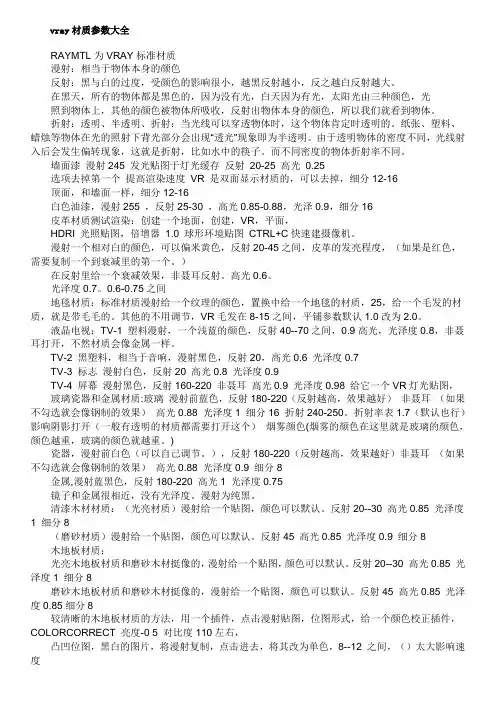
vray材质参数大全RAYMTL为VRAY标准材质漫射:相当于物体本身的颜色反射:黑与白的过度,受颜色的影响很小,越黑反射越小,反之越白反射越大。
在黑天,所有的物体都是黑色的,因为没有光,白天因为有光,太阳光由三种颜色,光照到物体上,其他的颜色被物体所吸收,反射出物体本身的颜色,所以我们就看到物体。
折射:透明、半透明、折射:当光线可以穿透物体时,这个物体肯定时透明的。
纸张、塑料、蜡烛等物体在光的照射下背光部分会出现“透光”现象即为半透明。
由于透明物体的密度不同,光线射入后会发生偏转现象,这就是折射,比如水中的筷子。
而不同密度的物体折射率不同。
墙面漆漫射245 发光贴图于灯光缓存反射20-25 高光0.25选项去掉第一个提高渲染速度VR 是双面显示材质的,可以去掉,细分12-16顶面,和墙面一样,细分12-16白色油漆,漫射255 ,反射25-30 ,高光0.85-0.88,光泽0.9,细分16皮革材质测试渲染:创建一个地面,创建,VR,平面,HDRI 光照贴图,倍增器1.0 球形环境贴图CTRL+C快速建摄像机。
漫射一个相对白的颜色,可以偏米黄色,反射20-45之间,皮革的发亮程度,(如果是红色,需要复制一个到衰减里的第一个。
)在反射里给一个衰减效果,非聂耳反射。
高光0.6。
光泽度0.7。
0.6-0.75之间地毯材质:标准材质漫射给一个纹理的颜色,置换中给一个地毯的材质,25,给一个毛发的材质,就是带毛毛的。
其他的不用调节,VR毛发在8-15之间,平铺参数默认1.0改为2.0。
液晶电视:TV-1 塑料漫射,一个浅蓝的颜色,反射40--70之间,0.9高光,光泽度0.8,非聂耳打开,不然材质会像金属一样。
TV-2 黑塑料,相当于音响,漫射黑色,反射20,高光0.6 光泽度0.7TV-3 标志漫射白色,反射20 高光0.8 光泽度0.9TV-4 屏幕漫射黑色,反射160-220 非聂耳高光0.9 光泽度0.98 给它一个VR灯光贴图,玻璃瓷器和金属材质:玻璃漫射前蓝色,反射180-220(反射越高,效果越好)非聂耳(如果不勾选就会像钢制的效果)高光0.88 光泽度1 细分16 折射240-250。
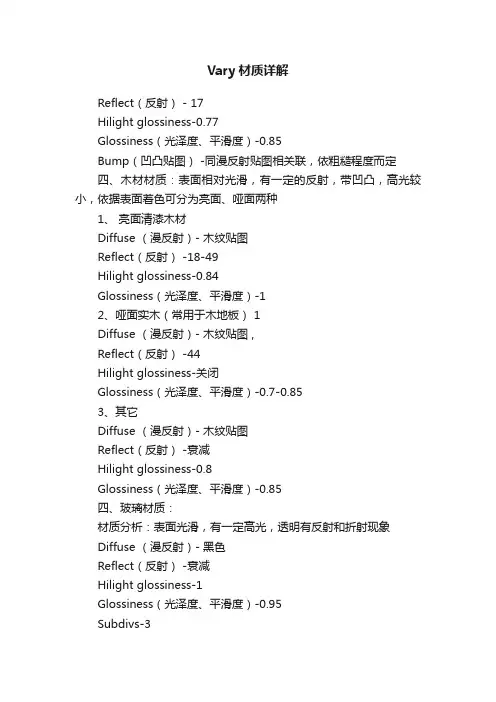
Vary材质详解Reflect(反射) - 17Hilight glossiness-0.77Glossiness(光泽度、平滑度)-0.85Bump(凹凸贴图) -同漫反射贴图相关联,依粗糙程度而定四、木材材质:表面相对光滑,有一定的反射,带凹凸,高光较小,依据表面着色可分为亮面、哑面两种1、亮面清漆木材Diffuse (漫反射)- 木纹贴图Reflect(反射) -18-49Hilight glossiness-0.84Glossiness(光泽度、平滑度)-12、哑面实木(常用于木地板) 1Diffuse (漫反射)- 木纹贴图 ,Reflect(反射) -44Hilight glossiness-关闭Glossiness(光泽度、平滑度)-0.7-0.853、其它Diffuse (漫反射)- 木纹贴图Reflect(反射) -衰减Hilight glossiness-0.8Glossiness(光泽度、平滑度)-0.85四、玻璃材质:材质分析:表面光滑,有一定高光,透明有反射和折射现象Diffuse (漫反射)- 黑色Reflect(反射) -衰减Hilight glossiness-1Glossiness(光泽度、平滑度)-0.95Subdivs-3Glossiness(光泽度) -1.0Refract(折射) -252Glossiness(光泽度) -1.0雾退出色:一般玻璃的颜色都是在这里进行设置 -雾倍增值:0.01(这里应当注意,默认1.0太大,直接影响玻璃效果)IOR-1.517 ,S7Subdivs-50五、金属材质(一)、不锈钢材质:材质分析:表面相对光滑,高光小,模糊小,分为镜面、拉丝、磨砂三种 q1、亮光不锈钢Diffuse (漫反射)- 黑色Reflect(反射) -150Hilight glossiness-1Glossiness(光泽度、平滑度)Subdivs-152、拉丝不锈钢Diffuse (漫反射)- 黑色Reflect(反射) -衰减,在近距衰减中加入拉丝贴图Hilight glossiness-关闭Glossiness(光泽度、平滑度)-0.8 _Subdivs-123、磨砂不锈钢:Diffuse (漫反射)- 黑色Reflect(反射) -衰减,在近距衰减和远距衰减保持默认 B3Hilight glossiness-关闭Glossiness(光泽度、平滑度)-0.7Subdivs-12 ;(二)铝合金材质铝合金:Diffuse (漫反射)- 124Reflect(反射) -86Hilight glossiness-0.7Glossiness(光泽度、平滑度)-0.75Subdivs-25BRDF[各向异性] WARD[沃德]六、油漆材质:可分为光亮油漆、无光油漆材质分析:光亮油漆表面光滑,反射衰减较小,高光小,无光油漆如乳胶漆,乳胶漆表面有些些粗糙,有凹凸1、光亮油漆Diffuse (漫反射)- 漆色Reflect(反射) -15(只是为了有点高光)Hilight glossiness-0.88Glossiness(光泽度、平滑度)-0.98凹凸:2、乳胶漆材质:Diffuse (漫反射)- 漆色Reflect(反射) -23(只是为了有点高光)Hilight glossiness-0.25Glossiness(光泽度、平滑度)-1取消反射追踪七、皮革材质材质分析:表面有较柔和的高光,有一点反射,表面纹理很强Diffuse (漫反射)- 皮革贴图Reflect(反射) -35Hilight glossiness-0.65(也有为0.4左右的)Glossiness(光泽度、平滑度)-0.75Subdivs-16最大深度:3(这样设置反射较柔和)凹凸:45%与漫反射相关联八、塑料材质:材质分析:表面光滑,有反射,高光较小Diffuse (漫反射)- 塑料颜色或贴图Reflect(反射) -衰减Hilight glossiness-0.85Glossiness(光泽度、平滑度)-0.95Subdivs-16最大深度:8(这样设置反射更亮)环境:OUTPUT,输出值3 _九、壁纸、纸Diffuse (漫反射)- 壁纸贴图Reflect(反射) -30Hilight glossiness-关闭Glossiness(光泽度、平滑度)-0.5最大深度:1(这样设置反射更亮)取消光线跟踪第二节、其它一、半透明材质半透明材质Diffuse (漫反射)- 白色Reflect(反射) -默认Hilight glossiness-默认Glossiness(光泽度、平滑度)-默认Refract(折射) -衰减Glossiness(光泽度) -默认,勾选影响阴影,让光线透过IOR-1.2(窗纱1.01,玻璃1.5,砖石2.4,有色可在白色部分进行修改)二、镜子材质Diffuse (漫反射)- 50Reflect(反射) -150Hilight glossiness-关闭Glossiness(光泽度、平滑度)-0.94Subdivs-5Refract(折射) -0Glossiness(光泽度) -1.0IOR-2.97Subdivs-50BRDF-WARDVRAY阳光使用方法说一下重点参数和常用数值turbidity (混浊度) 指空气中的清洁度数值越大阳光就越暖.一般情况下.白天正午的时候数值为3到5下午的时候为6到9 )傍晚的时候可以到15.最值为20, `要记住.阳光的冷暖也和自身和地面的角度有关.越垂直越冷,角度越小越暖.第二个参数ozone{臭氧}一般对阳光没有太多影响,对VR的天光有影响,一般不调.第三个最主要.就是强度intensity multplier 一般时候和第一个参数有关第一个参数越大阳光就越暖也就越暗,就要加大这个参数.一般的进时候.为0.03到0.1要反复试.size multplier 是指太阳的大小,太阳越大也就是这个参数越大就越会产生远处虚影效果.一般的时候这个参数为3到6,这个参数与下面的参数有关就是shadow subdivs(阴影细分).size multplier 值越大shadow subdivs的值就要越大.因为当物体边有阴影虚影的时候.细分也就越大,不然就会有很多噪点.一般的时候数值为6到15shadow bias是阴影偏移.这个参数和MAX的灯的原理是一样的.最后一个photon emit radius 是对VRsun本身大小控制的对光没有影响.不用管了.Glossiness(光泽度)- 这个纹理贴图在这个通道凹槽里作为有光泽、平滑的折射的一个倍增器。
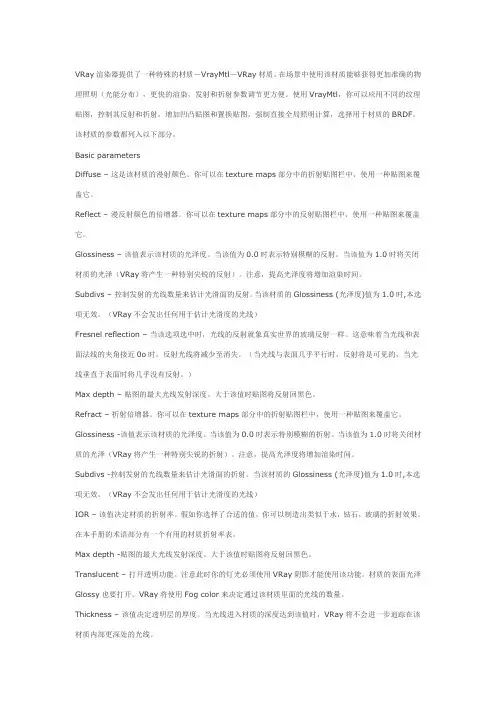
VRay渲染器提供了一种特殊的材质-VrayMtl-VRay材质。
在场景中使用该材质能够获得更加准确的物理照明(光能分布),更快的渲染,发射和折射参数调节更方便。
使用VrayMtl,你可以应用不同的纹理贴图,控制其反射和折射,增加凹凸贴图和置换贴图,强制直接全局照明计算,选择用于材质的BRDF。
该材质的参数都列入以下部分。
Basic parametersDiffuse –这是该材质的漫射颜色。
你可以在texture maps部分中的折射贴图栏中,使用一种贴图来覆盖它。
Reflect –漫反射颜色的倍增器。
你可以在texture maps部分中的反射贴图栏中,使用一种贴图来覆盖它。
Glossiness –该值表示该材质的光泽度。
当该值为0.0时表示特别模糊的反射。
当该值为1.0时将关闭材质的光泽(VRay将产生一种特别尖锐的反射)。
注意,提高光泽度将增加渲染时间。
Subdivs –控制发射的光线数量来估计光滑面的反射。
当该材质的Glossiness (光泽度)值为1.0时,本选项无效。
(VRay不会发出任何用于估计光滑度的光线)Fresnel reflection –当该选项选中时,光线的反射就象真实世界的玻璃反射一样。
这意味着当光线和表面法线的夹角接近0o时,反射光线将减少至消失。
(当光线与表面几乎平行时,反射将是可见的,当光线垂直于表面时将几乎没有反射。
)Max depth –贴图的最大光线发射深度。
大于该值时贴图将反射回黑色。
Refract –折射倍增器。
你可以在texture maps部分中的折射贴图栏中,使用一种贴图来覆盖它。
Glossiness -该值表示该材质的光泽度。
当该值为0.0时表示特别模糊的折射。
当该值为1.0时将关闭材质的光泽(VRay将产生一种特别尖锐的折射)。
注意,提高光泽度将增加渲染时间。
Subdivs -控制发射的光线数量来估计光滑面的折射。
当该材质的Glossiness (光泽度)值为1.0时,本选项无效。

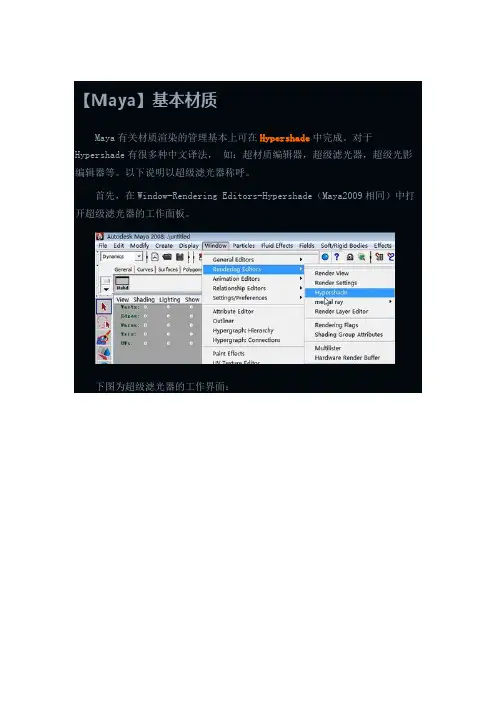
【Maya】基本材质Maya有关材质渲染的管理基本上可在Hypershade中完成。
对于Hypershade有很多种中文译法,如:超材质编辑器,超级滤光器,超级光影编辑器等。
以下说明以超级滤光器称呼。
首先,在Window-Rendering Editors-Hypershade(Maya2009相同)中打开超级滤光器的工作面板。
下图为超级滤光器的工作界面:ClearGraph适用于光滑,表面具有高光的物体。
如:金属,人物皮肤Hair Tube Shader(毛发管道材质)表面具有连续的高光,适用于毛发和管道等类似特征的物体。
Lambert(兰伯特/琅伯)不包含任何镜面属性,因此不会反射出周围的环境。
虽然Lambert材质可以设为透明,但因为没有镜面属性,因此在光线追踪渲染中是不会产生折射效果的。
常用于表现自然的材质,如:岩石,木头,砖体等。
Layer Shader(层材质)可以将不同的材质节点合成在一起。
上层的透明度可以调整或者建立贴图,显示出下层的某个部分。
白色的区域表示完全透明,黑色区域是完全不透明。
Ocean(海洋)自身带有海洋动画的材质,用于带有动画的水面或者海面。
Phong(冯)有明显的高光区,适用于湿滑的,表面具有光泽的物体。
如:玻璃,水滴等。
Phong E (冯E)与Phong材质类似,增加了一些控制高光的参数,能更好的根据材质的透明度控制高光区的效果。
Ramp Shader(渐变色)带有渐变过渡的材质,可以将若干种材质进行结合,通过渐变过渡效果处理各个材质的结合。
如卡通效果,国画效果等。
Shading Map(阴影贴图)给物体表面添加一个颜色,适用于非现实或卡通的阴影效果。
Surface Shader(表面阴影)给材质节点赋予颜色,与Shading Map差不多。
但除了颜色,还有透明度,辉光度和光洁度,所以在目前的卡通材质的节点里,适用表面阴影材质较多。
Use Background(使用背景)包含Specular(镜面)和Reflectivity(反射率)两个变量,用来获取光影追踪,物体本身不参与渲染,常用来抠像,获取阴影和反射。
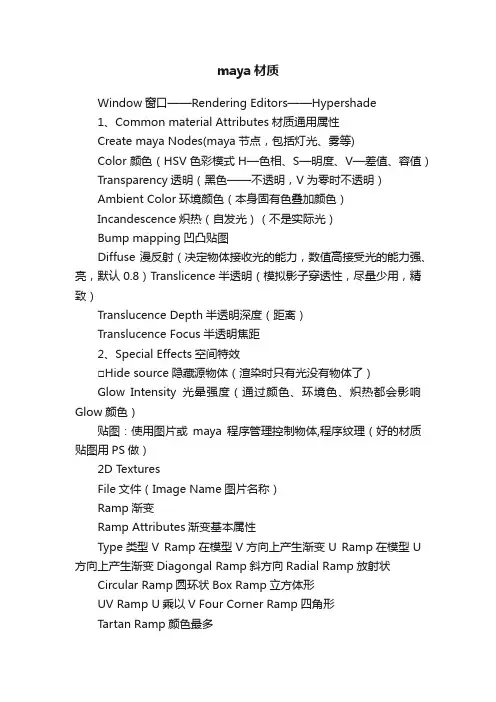
maya材质Window窗口——Rendering Editors——Hypershade1、Common material Attributes材质通用属性Create maya Nodes(maya节点,包括灯光、雾等)Color颜色(HSV色彩模式H—色相、S—明度、V—差值、容值)Transparency透明(黑色——不透明,V为零时不透明)Ambient Color环境颜色(本身固有色叠加颜色)Incandescence炽热(自发光)(不是实际光)Bump mapping凹凸贴图Diffuse漫反射(决定物体接收光的能力,数值高接受光的能力强、亮,默认0.8)Translicence半透明(模拟影子穿透性,尽量少用,精致)Translucence Depth半透明深度(距离)Translucence Focus半透明焦距2、Special Effects空间特效□Hide source隐藏源物体(渲染时只有光没有物体了)Glow Intensity光晕强度(通过颜色、环境色、炽热都会影响Glow颜色)贴图:使用图片或maya程序管理控制物体,程序纹理(好的材质贴图用PS做)2D TexturesFile文件(Image Name图片名称)Ramp渐变Ramp Attributes渐变基本属性Type类型V Ramp在模型V方向上产生渐变U Ramp在模型U 方向上产生渐变Diagongal Ramp斜方向Radial Ramp放射状Circular Ramp圆环状Box Ramp立方体形UV Ramp U乘以V Four Corner Ramp四角形Tartan Ramp颜色最多Interpolation输出方式None没有(不产生渐变)Linear线性Expponential up衰减向上Bump凹凸方式衰减Exponential Down衰减向下Spike雕刻方式Smoth光滑2D Textures1、Bulge小鼓包(U width ,V width)Bump mapping(凹凸贴图黑0不变,白1凸出)贴图渲染㈠Bump Value凹凸值(控制数值在零点几之内)㈡Bump Depth凹凸深度㈢Use As用作①Bump凹凸贴图②Tangent Space Normals切线空间法线贴图③Object Space Normals物体空间法线贴图★如果拖出的Bulge只是黑白的,在左侧窗口的General Utilities 下面的2D placement单击,用鼠标中建拖住2D placement的图标拖到Bulge的黑白图标上链接,出现一个菜单,选第二个命令Default Ctrl+Dop 默认,双击2D placement的图标,把右侧窗口属性栏里的Repeat UV改为4*4即可成为黑白方格状。
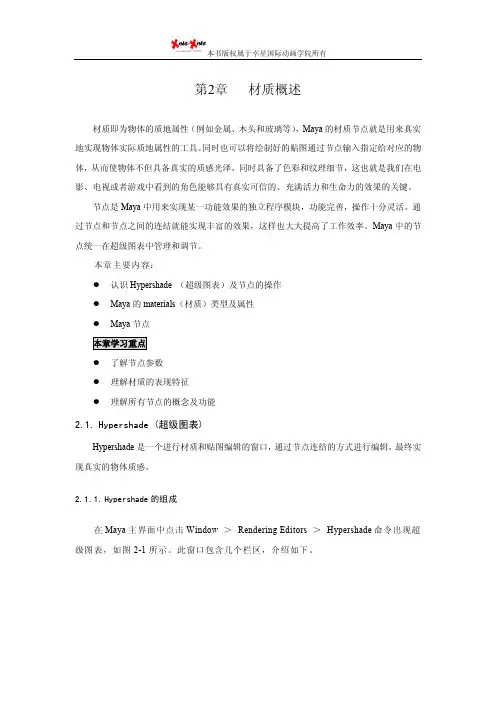
第2章材质概述材质即为物体的质地属性(例如金属、木头和玻璃等),Maya的材质节点就是用来真实地实现物体实际质地属性的工具。
同时也可以将绘制好的贴图通过节点输入指定给对应的物体,从而使物体不但具备真实的质感光泽,同时具备了色彩和纹理细节,这也就是我们在电影、电视或者游戏中看到的角色能够具有真实可信的、充满活力和生命力的效果的关键。
节点是Maya中用来实现某一功能效果的独立程序模块,功能完善,操作十分灵活。
通过节点和节点之间的连结就能实现丰富的效果,这样也大大提高了工作效率。
Maya中的节点统一在超级图表中管理和调节。
本章主要内容:●认识Hypershade (超级图表)及节点的操作●Maya的materials(材质)类型及属性●Maya节点●了解节点参数●理解材质的表现特征●理解所有节点的概念及功能2.1.Hypershade (超级图表)Hypershade是一个进行材质和贴图编辑的窗口,通过节点连结的方式进行编辑,最终实现真实的物体质感。
2.1.1.Hypershade的组成在Maya主界面中点击Window >Rendering Editors >Hypershade命令出现超级图表,如图2-1所示。
此窗口包含几个栏区,介绍如下。
图注:最上方hypershade标题栏,依次往下是菜单栏和工具栏,左侧是节点创建区,右侧上方是面板菜单和节点显示区,下方为节点编辑工作区。
图2-1超级图表●标题栏:显示该窗口的标题名称。
●菜单栏:全部与材质贴图相关的操作的使用菜单。
●工具栏:用图标的形式列举出Hypershade超级图表和节点的操作命令。
●节点创建区:里面有系统提供的各种材质球(Shader)、工具及纹理节点,制作时可根据不同的物体属性和特征选择使用不同的材质球,也可以使用其中的程序纹理或绘制贴图进行复杂效果的编辑制作。
●节点显示区:根据上面的面板内容,进行有选择的显示。
也可以根据需要将要编辑的节点用鼠标中键拖放到下边工作区中进行编辑。
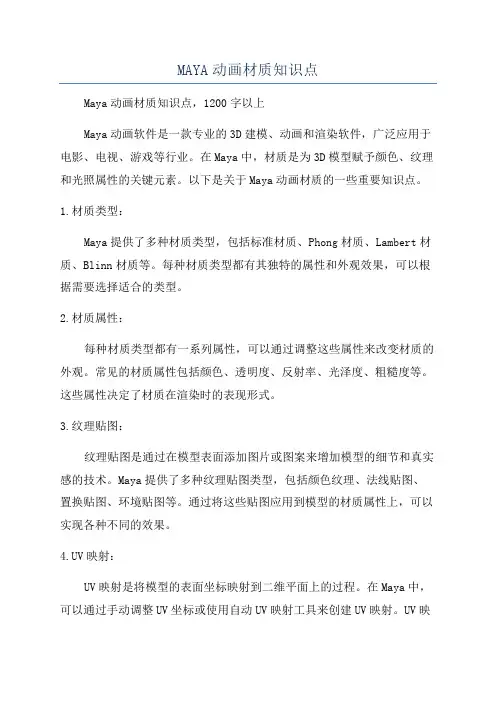
MAYA动画材质知识点Maya动画材质知识点,1200字以上Maya动画软件是一款专业的3D建模、动画和渲染软件,广泛应用于电影、电视、游戏等行业。
在Maya中,材质是为3D模型赋予颜色、纹理和光照属性的关键元素。
以下是关于Maya动画材质的一些重要知识点。
1.材质类型:Maya提供了多种材质类型,包括标准材质、Phong材质、Lambert材质、Blinn材质等。
每种材质类型都有其独特的属性和外观效果,可以根据需要选择适合的类型。
2.材质属性:每种材质类型都有一系列属性,可以通过调整这些属性来改变材质的外观。
常见的材质属性包括颜色、透明度、反射率、光泽度、粗糙度等。
这些属性决定了材质在渲染时的表现形式。
3.纹理贴图:纹理贴图是通过在模型表面添加图片或图案来增加模型的细节和真实感的技术。
Maya提供了多种纹理贴图类型,包括颜色纹理、法线贴图、置换贴图、环境贴图等。
通过将这些贴图应用到模型的材质属性上,可以实现各种不同的效果。
4.UV映射:UV映射是将模型的表面坐标映射到二维平面上的过程。
在Maya中,可以通过手动调整UV坐标或使用自动UV映射工具来创建UV映射。
UV映射的正确性和准确性对于纹理贴图的应用至关重要,可以影响到最终渲染结果的质量。
5.渲染:Maya中的渲染器负责根据模型的材质和纹理贴图生成最终的渲染图像。
Maya自带的渲染器是默认渲染器,也可以使用第三方渲染器,如Arnold、V-Ray等。
渲染设置包括分辨率、光照设置、阴影设置等,可以根据需要进行调整以获得所需的渲染效果。
6.高级材质特效:Maya还提供了一些高级材质特效,可以进一步增强模型的真实感和视觉效果。
例如,反射和折射效果可以模拟物体表面的镜面反射和透明折射;发光效果可以使模型表面发出光线;镜头模糊效果可以模拟焦距设置等。
这些高级特效可以通过调整材质属性来实现。
总结:。
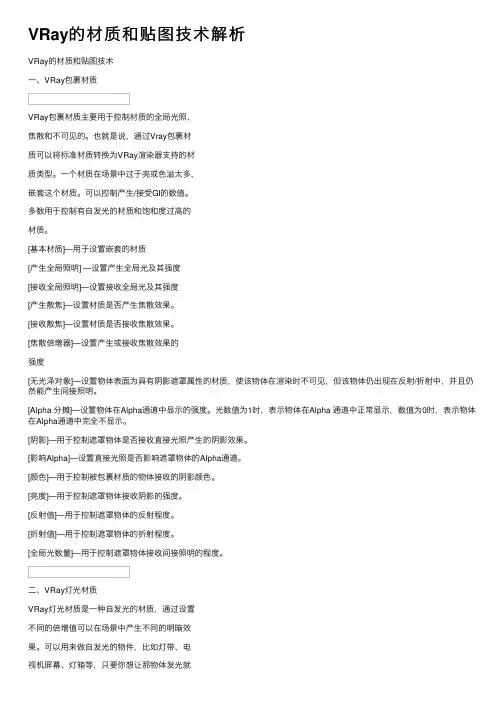
VRay的材质和贴图技术解析VRay的材质和贴图技术⼀、VRay包裹材质VRay包裹材质主要⽤于控制材质的全局光照、焦散和不可见的。
也就是说,通过Vray包裹材质可以将标准材质转换为VRay渲染器⽀持的材质类型。
⼀个材质在场景中过于亮或⾊溢太多,嵌套这个材质。
可以控制产⽣/接受GI的数值。
多数⽤于控制有⾃发光的材质和饱和度过⾼的材质。
[基本材质]—⽤于设置嵌套的材质[产⽣全局照明] —设置产⽣全局光及其强度[接收全局照明]—设置接收全局光及其强度[产⽣散焦]—设置材质是否产⽣焦散效果。
[接收散焦]—设置材质是否接收焦散效果。
[焦散倍增器]—设置产⽣或接收焦散效果的强度[⽆光泽对象]—设置物体表⾯为具有阴影遮罩属性的材质,使该物体在渲染时不可见,但该物体仍出现在反射/折射中,并且仍然能产⽣间接照明。
[Alpha 分摊]—设置物体在Alpha通道中显⽰的强度。
光数值为1时,表⽰物体在Alpha 通道中正常显⽰,数值为0时,表⽰物体在Alpha通道中完全不显⽰。
[阴影]—⽤于控制遮罩物体是否接收直接光照产⽣的阴影效果。
[影响Alpha]—设置直接光照是否影响遮罩物体的Alpha通道。
[颜⾊]—⽤于控制被包裹材质的物体接收的阴影颜⾊。
[亮度]—⽤于控制遮罩物体接收阴影的强度。
[反射值]—⽤于控制遮罩物体的反射程度。
[折射值]—⽤于控制遮罩物体的折射程度。
[全局光数量]—⽤于控制遮罩物体接收间接照明的程度。
⼆、VRay灯光材质VRay灯光材质是⼀种⾃发光的材质,通过设置不同的倍增值可以在场景中产⽣不同的明暗效果。
可以⽤来做⾃发光的物件,⽐如灯带、电视机屏幕、灯箱等,只要你想让那物体发光就可以做。
[颜⾊]—⽤于设置⾃发光材质的颜⾊,如果有贴图,则以贴图的颜⾊为准,此值⽆效。
[倍增]—⽤于设置⾃发光材质的亮度。
相当于灯光的倍增器。
[双⾯]—⽤于设置材质是否两⾯都产⽣⾃发光。
[不透明度]—⽤于指定贴图作为⾃发光。
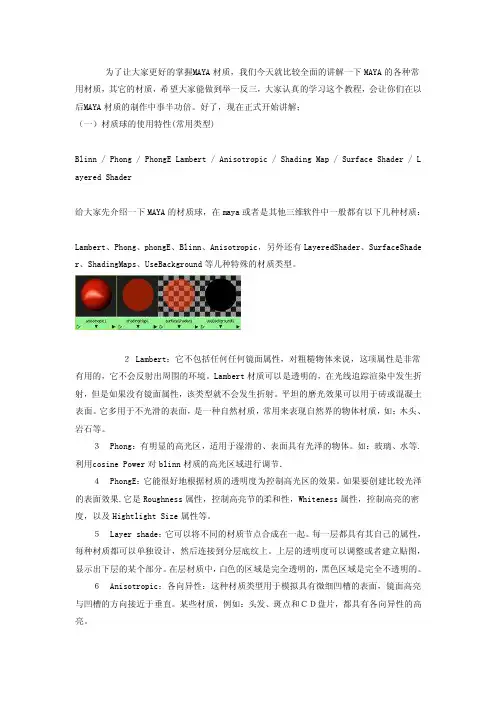
为了让大家更好的掌握M AYA材质,我们今天就比较全面的讲解一下MAYA的各种常用材质,其它的材质,希望大家能做到举一反三,大家认真的学习这个教程,会让你们在以后M AYA材质的制作中事半功倍。
好了,现在正式开始讲解;(一)材质球的使用特性(常用类型)Blin n / Phong/ PhongE L ambert / A nisotropic / Shading Map / Sur face Shade r / L ayere d Shader给大家先介绍一下MA YA的材质球,在ma ya或者是其他三维软件中一般都有以下几种材质:Lambe rt、Phong、p hongE、Blin n、Anisotro pic,另外还有La yeredShade r、SurfaceS hade r、Shad ingMaps、Us eBackgroun d等几种特殊的材质类型。
2L ambert:它不包括任何任何镜面属性,对粗糙物体来说,这项属性是非常有用的,它不会反射出周围的环境。
Lambert材质可以是透明的,在光线追踪渲染中发生折射,但是如果没有镜面属性,该类型就不会发生折射。
平坦的磨光效果可以用于砖或混凝土表面。
它多用于不光滑的表面,是一种自然材质,常用来表现自然界的物体材质,如:木头、岩石等。
3Ph ong:有明显的高光区,适用于湿滑的、表面具有光泽的物体。
如:玻璃、水等.利用c osine Powe r对blinn材质的高光区域进行调节.4PhongE:它能很好地根据材质的透明度为控制高光区的效果。
如果要创建比较光泽的表面效果.它是Roughness属性,控制高亮节的柔和性,Whitene ss属性,控制高亮的密度,以及Hight light Size属性等。
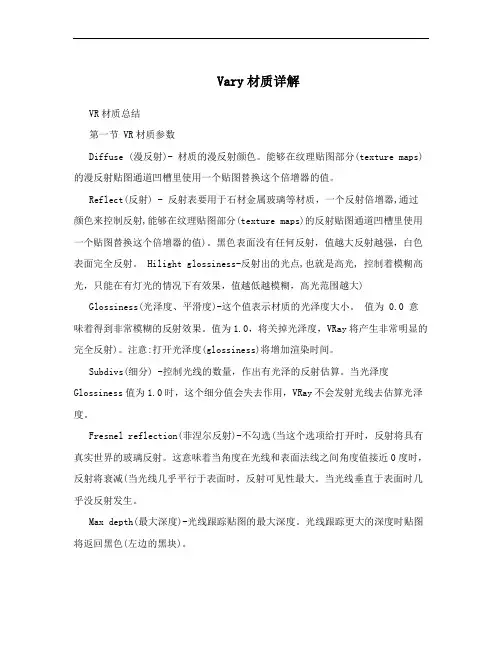
Vary材质详解VR材质总结第一节 VR材质参数Diffuse (漫反射)- 材质的漫反射颜色。
能够在纹理贴图部分(texture maps)的漫反射贴图通道凹槽里使用一个贴图替换这个倍增器的值。
Reflect(反射) - 反射表要用于石材金属玻璃等材质,一个反射倍增器,通过颜色来控制反射,能够在纹理贴图部分(texture maps)的反射贴图通道凹槽里使用一个贴图替换这个倍增器的值)。
黑色表面没有任何反射,值越大反射越强,白色表面完全反射。
Hilight glossiness-反射出的光点,也就是高光, 控制着模糊高光,只能在有灯光的情况下有效果,值越低越模糊,高光范围越大) Glossiness(光泽度、平滑度)-这个值表示材质的光泽度大小。
值为 0.0 意味着得到非常模糊的反射效果。
值为1.0,将关掉光泽度,VRay将产生非常明显的完全反射)。
注意:打开光泽度(glossiness)将增加渲染时间。
Subdivs(细分) -控制光线的数量,作出有光泽的反射估算。
当光泽度Glossiness值为1.0时,这个细分值会失去作用,VRay不会发射光线去估算光泽度。
Fresnel reflection(菲涅尔反射)-不勾选(当这个选项给打开时,反射将具有真实世界的玻璃反射。
这意味着当角度在光线和表面法线之间角度值接近0度时,反射将衰减(当光线几乎平行于表面时,反射可见性最大。
当光线垂直于表面时几乎没反射发生。
Max depth(最大深度)-光线跟踪贴图的最大深度。
光线跟踪更大的深度时贴图将返回黑色(左边的黑块)。
Refract(折射) -一个折射倍增器。
你能够在纹理贴图部分(texture maps)的折射贴图通道凹槽里使用一个贴图替换这个倍增器的值。
Glossiness(光泽度、平滑度) - 这个值表示材质的光泽度大小。
值为 0.0意味着得到非常模糊的折射效果。
值为1.0,将关掉光泽度(VRay将产生非常明显的完全折射)。
maya材质培训Maya是一款广泛应用于电影、游戏和动画制作的三维计算机图形软件。
通过使用Maya的材质功能,您可以为各种对象和场景创建逼真的材质,以增强渲染效果。
本文将介绍Maya材质的基本概念和培训方法,帮助您快速掌握Maya中的材质技术。
一、Maya材质概述Maya中的材质是指确定了对象表面外观特性的属性集合。
它们决定了对象在渲染时的颜色、纹理、光泽和反射等效果。
Maya提供了多种材质类型,包括Lambert材质、Blinn材质和Phong材质等,以满足不同的渲染需求。
二、Maya材质的创建在Maya中创建材质的方法有多种,最常见的是使用Hypershade编辑器。
打开Maya软件后,点击窗口菜单中的Hypershade选项,即可进入Hypershade编辑器界面。
在该界面中,您可以通过拖拽节点或创建新的节点来创建不同类型的材质。
三、Maya材质参数的调整一旦创建了材质,您可以通过修改材质节点的参数来调整其外观效果。
Maya提供了丰富的参数选项,包括颜色、透明度、反射率、光泽度等。
您可以直接在属性编辑器中修改这些参数值,或者使用节点连接功能实现更复杂的效果。
四、Maya材质的纹理应用Maya的材质功能与纹理应用密切相关。
您可以在材质节点中添加纹理节点,并将纹理与相应的属性进行连接,以实现更真实的表面效果。
Maya支持多种纹理类型,包括颜色贴图、法线贴图、置换贴图等。
您可以通过调整纹理的UV坐标和缩放参数,将纹理精确地应用到对象表面。
五、Maya材质的光泽和反射控制您可以使用Maya材质功能对光泽和反射进行精确控制,以实现真实感和良好的渲染效果。
Maya提供了多种光泽和反射模型,如Blinn模型、Phong模型和Cook-Torrance模型等。
通过调整这些模型的参数,您可以模拟各种不同的光泽和反射效果。
六、Maya材质的渲染效果预览在Maya中,您可以随时预览材质的渲染效果,以便及时调整和修改。
材质节点1、TranSParency (透明度):要设定一个透明的物体可以把其颜色设置为灰色,或者与材质的颜色相近,但是要注意其折射的属性。
2、Ambient Color (环境色):当其变亮时,会改变照亮部分的颜色,并混合这两种烟的,类似于周围环境作用于物体而产生的颜色,通常在此选项中进行贴图或者颜色的调节,但是亮度不要太大,否则会有曝光的效果。
3、InCandescence(白炽热):可以模仿白炽状态的物体发射的颜色和光亮(但不照亮别的物体),默认值为0 (黑),看不出效果,通常模拟霓虹灯、熔岩等。
4、SPecial Effects (特殊效果):该值会使模型具有辉光效果,可以模拟霓虹灯、车灯、灯笼效果等,但是并不能照明其他物体,使用辉光时,背景要暗。
Glow Intensity(辉光强度)是可以控制的,值越大,辉光效果越明显。
H ide SOUrCe (隐藏来源)可以隐藏所渲染的物体的本身,只显示辉光效果。
5、Blinn 材质球中控制高光区域大小的是Eccentricity ,有效范围是0(无高光)~0.999 (较大),但不是非常亮的表面,数值可以超过1,但是这种情况较少。
Phong材质控制高光大小的是Cosine Power ,值越小,高光范围越大。
(Phong E与Phong的材质相类似,Phong E的高光比Phong的感觉柔和一点,渲染时快一点,Phong E实际上是Phong的一种变异类型)。
6、ReVerSe (反转):此节点用于制作颜色翻转的效果(1)创建一个SUrfaCe Shader,在OUt Color上添加一个RamP,颜色改为黑色到白色。
(2)创建一个SamPler info ,将其Facing Ratio 和vCoord 相连(3)创建一个Reverse,将RamP 的OUt Color 和ReVerSe 的InPUt 相连,再将ReVerSe 的OUtPUt 和SUrface Shader 的OUt Color 相连。
初学者必读VRay 2.0材质设置(2)腾龙视觉设计学院YY频道80101如何使用授课软件YY语音—【腾龙视觉】设计学院/blog/static/1831273201 172593528640/——反射材质的表现具有反射效果的材质会受到周围环境的影响,因此其设置与低反光材质有所差别,在本训练中,将为大家讲解VRay 2.0反射材质的表现方法,通过本实例,使大家了解相关工具。
在制作实例之前,大家需要首先下载素材文件。
(1)运行3ds max 2011,打开素材“戒指源文件.max”,该场景中的戒指尚未设置材质。
(2)渲染“Camera001”视图,观察当前场景效果。
(3)打开“板岩材质编辑器”对话框。
将“VrayMtl”材质添加至活动视图,并重命名。
2、双击VrayM tl材质1、单击“板岩材质编辑器”按钮3、双击节点,展开其辑参数4、在名称栏内输入“金属”2、展开“V-R ay A d v2.00.02”卷展栏(4)将“金属”材质赋予场景中的“戒指001”和“戒指002”对象。
2、单击“将材质指定给选定对象”按钮1、按下<C t r l>键选择对象(5)设置“漫反射”颜色为黑色。
提示:在设置100%的反射或折射效果时,将漫反射颜色设置为黑色会实现更好的效果。
2、设置颜色1、单击颜色显示窗(6)因为金属的反射效果很强,所以设置“反射”颜色为白色,使材质具有很强的反射效果。
(7)分别设置“高光光泽度”和“反射光泽度”参数。
1、关闭按钮,“高光光泽度”和“反射光泽度”参数不关联变化。
2、设置(8)设置“细分”参数。
(9)渲染“Camera001”视图,观察当前材质效果。
指凹凸.tif”文件。
1、展开“贴图”卷展栏2、双击“位图”选项1、单击“凹凸”右侧的N o n e按钮选择“戒指凹凸.tif”文件(11)设置“凹凸”贴图通道中的“数量”参数,更改材质凹凸效果。
(12)渲染“Camera001”视图,观察当前材质效果。
maya材质第1章maya材质基础1.1 maya作品赏析1.2 maya材质、灯光与渲染概念1.2.1 材质1.2.2 灯光1.2.3 渲染1.3 玻璃杯材质表现第2章材质编辑器2.1 菜单栏2.1.1 file(文件)2.1.1.1 import(导入)2.1.1.2 export selected network(导出选择的材质网络)2.1.2 edit(编辑)2.1.2.1 delete(删除)2.1.2.2 delete unused nodes(删除不使用的节点)2.1.2.3 delete duplicate shading networks(删除复制的材质网络节点)2.1.2.4 delete all by type(按类型全部删除)2.1.2.5 revert selected swatches(还原选择的样本)2.1.2.6 select all by type(全选同一类型)2.1.2.7 select objects with materials(选择有材质的对象)2.1.2.8 select materials from objects(从对象选择材质)2.1.2.9 duplicate(复制)2.1.2.10 convert to file texture(maya software)[转换为文件纹理(maya 软件)]2.1.2.11 convert psd to layered texture(转换psd到层纹理)2.1.2.12 convert psd to file texture(转换psd到文件纹理)2.1.2.13 create psd network(创建psd网络)2.1.2.14 edit psd network(编辑psd网络) 2.1.2.15 update psd network(更新psd网络) 2.1.2.16 create asset(创建资源)2.1.2.17 transfer attribute values(传递属性值) 2.1.2.18 publish connections(发布连接)2.1.2.19 set current asset(设置当前的资源) 2.1.2.20 remove asset(移除资源)2.1.2.21 collapse asset(塌陷资源)2.1.2.22 expand asset(展开资源)2.1.2.23 edit texture(编辑纹理)2.1.2.24 test texture(测试纹理)2.1.2.25 render texture range(渲染纹理范围) 2.1.3 view(查看)2.1.3.1 frame all(最大化显示所有对象)2.1.3.2 frame selected(显示选择)2.1.3.3 as icons(以图标显示)2.1.3.4 as list(以文字列表显示)2.1.3.5 as small swatches(作为小视图)2.1.3.6 as medium swatches(作为中视图) 2.1.3.7 as large swatches(作为大视图)2.1.3.8 as extra large swatches(作为超大视图) 2.1.3.9 by name(按名称)2.1.3.10 by type(按类型)2.1.3.11 by time(按时间)2.1.3.12 reverse order(翻转顺序)2.1.4 bookmarks(书签)2.1.4.1 create bookmark(创建书签)2.1.4.2 bookmark editor(书签编辑器)2.1.5 create(创建)2.1.5.1 materials(材质)2.1.5.2 volumetric materials(体积材质)2.1.5.3 2d textures(2d纹理)2.1.5.4 3d textures(3d纹理)2.1.5.5 environment textures(环境纹理)2.1.5.6 layered textures(层纹理)2.1.5.7 工具节点2.1.5.8 glow(辉光)2.1.5.9 lights(灯光)2.1.5.10 camera(摄影机)2.1.5.11 image plane(图像平面)2.1.5.12 create render node(创建渲染节点)2.1.6 tabs(标签)2.1.6.1 create new tabs(创建新标签)2.1.6.2 move tab up(上移标签)2.1.6.3 move tab down(下移标签)2.1.6.4 move tab left(左移标签)2.1.6.5 move tab right(右移标签)2.1.6.6 rename tab(重命名标签)2.1.6.7 remove tab(移除标签)2.1.6.8 revert to default tabs(恢复默认标签)2.1.6.9 show top tabs only(只显示顶部标签)2.1.6.10 show bottom tabs only(只显示底部标签)2.1.6.11 show top and bottom tabs(显示顶部和底部标签)2.1.6.12 current tab(当前标签)2.1.7 graph(图表)2.1.7.1 graph materials on selected objects(所选对象的图表材质)2.1.7.2 clear graph(清除图表)2.1.7.3 input and output connections(输入和输出连接)2.1.7.4 input connections(输入连接)2.1.7.5 output connections(输出连接)2.1.7.6 show previous graph(显示上一个材质编辑器的图表)2.1.7.7 show next graph(显示下一个材质编辑器的图表)2.1.7.8 add selected to graph(添加所选到图表)2.1.7.9 remove selected from graph(从图表中移除所选择的节点)2.1.7.10 rearrange graph(对齐图表)2.1.8 window(窗口)2.1.8.1 attribute editor(属性编辑器)2.1.8.2 attribute spread sheet(属性扩展清单)2.1.8.3 connection editor(连接编辑器)2.1.8.4 connection selected(连接所选)2.1.9 options(选项)2.1.9.1 create bar(创建列表)2.1.9.2 bins sort shading node only(排序箱仅管理材质节点)2.1.9.3 display(work area only)显示[(仅工作区域)]2.1.9.4 keep swatches at current resolution(在当前分辨率下保持样本)2.1.9.5 clear before graphing(清除以前图表)2.1.9.6 show relationship connections(显示关联链接)2.1.9.7 merge connections(合并连接)2.1.9.8 opaque assets(不透明的资源)2.2 工具栏2.3 create(创建)2.3.1 favorites(收藏夹)2.3.2 maya2.4 bins(排序箱)2.4.1 图标2.4.2 编辑新排序箱2.5 分类区域2.6 work area(工作区域)2.7 tab toolbar(标签工具栏)第3章材质着色器3.1 surface shader(表面着色器)3.1.1 表面着色器的共有属性3.1.1.1 common material attributes(材质通用属性) 3.1.1.2 special effects(特效)3.1.1.3 matte opacity(蒙版透明度)3.1.1.4 raytrace options(光线追踪选项)3.1.1.5 node behavior(节点行为)3.1.1.6 hardware shading(硬件材质)3.1.1.7 hardware texturing(硬件纹理)3.1.1.8 extra attributes(附加属性)3.1.1.9 shading groups(阴影组)3.1.2 表面着色器的非通用属性3.1.2.1 anisotropic(各向异性)3.1.2.2 blinn3.1.2.3 hair tube shader(头发管状着色器)3.1.2.4 lambert3.1.2.5 layered shader(分层着色器)3.1.2.6 ocean shader(海洋着色器)3.1.2.7 phong3.1.2.8 phong e3.1.2.9 ramp shader(渐变着色器)3.1.2.10 shading map(材质贴图)3.1.2.11 surface shader(表面着色器)3.1.2.12 use background(使用背景)3.2 volumetric shader(体积着色器)3.2.1 env fog(环境雾)3.2.2 fluid shape(流体形状)3.2.3 light fog(灯光雾)3.2.4 particle cloud(粒子云)3.2.5 volume fog(体积雾)3.2.6 volume shader(体积着色器)3.3 displacement(置换)3.3.1 c muscle shader(c肌肉着色器)3.3.2 displacement shader(置换着色器)第4章texture程序纹理4.1 2d texture(2d纹理)4.1.1 2d纹理的通用属性4.1.1.1 place2dtexture(放置2d纹理)节点4.1.1.2color balance(颜色平衡)、effects(效果)、uv coordinates(uv坐标)4.1.2 2d程序纹理的非通用属性4.1.2.1 bulge(凸起纹理)4.1.2.2 checker(棋盘格)4.1.2.3 cloth(布料)4.1.2.4 file(文件)4.1.2.5 fluid textures 2d(2d流体纹理)4.1.2.6 fractal(不规则碎片)4.1.2.7 gird(网格)4.1.2.8 mountain(山脉)4.1.2.9 movie(影片)4.1.2.10 noise(噪波)4.1.2.11 ocean(海洋)4.1.2.12 psd(psd文件)4.1.2.13 ramp(渐变)4.1.2.14 water(水)4.1.3 2d texture(2d纹理)的映射方式4.2 3d textures(3d纹理)4.2.1 brownian(布朗)4.2.1.1 brownian(布朗)纹理节点的非通用属性4.2.1.2 brownian(布朗)纹理节点的通用属性4.2.2 cloud(云)4.2.3 crater(弹坑)4.2.4 fluid texture 3d(3d流体纹理)4.2.5 granite(花岗岩)4.2.6 leather(皮革)4.2.7 marble(大理石)4.2.8 rock(岩石)4.2.9 snow(雪)4.2.10 solid fractal(实体分形)4.2.11 stucco(灰泥)4.2.12 volum noise(体积噪波)4.2.13 wood(木纹)4.3 env textures(环境纹理)4.3.1 env ball(环境球)4.3.2 env chrome(环境金属)4.3.3 env cube(环境立方)4.3.4 env sky(环境天空)4.3.5 env sphere(环境天球)4.4 other textures(其他纹理)第5章utilities工具节点2095.1 general utilities(常规工具节点)5.1.1 add double linear(添加双线)5.1.2 add matrix(添加矩阵)5.1.3 angle between(角度之间)5.1.4 array mapper(阵列映射)5.1.5 blend two attr(融合两个属性)5.1.6 bump 2d(2d凹凸)5.1.7 bump 3d(3d凹凸)5.1.8 choice(选择)5.1.9 chooser(选择器)5.1.10 condition(条件)5.1.11 curve info(曲线信息)5.1.12 decompose matrix(分解矩阵) 5.1.13 distance between(求解距离)5.1.14 frame cache(帧缓存)5.1.15 height field(高度区域)5.1.16 light info(灯光信息)5.1.17 mult double linear(多重双线) 5.1.18 multiply divide(乘除法)5.1.19 2d placement(2d放置)5.1.20 3d placement(3d放置)5.1.21 +/-average(加减平均值)5.1.22 projection(映射)5.1.23 reverse(翻转)5.1.24 sampler info(采样信息)5.1.25 set range(设置范围)5.1.26 stencil(图案)5.1.27 studio clear coat(工作室清理图层) 5.1.28 surface info(曲面信息)5.1.29 unit conversion(单位转换) 236 5.1.30 uv chooser(uv选择器)5.1.31 vector product(矢量乘积) 5.2 color utilities(颜色工具)5.2.1 blend colors(颜色融合) 5.2.2 clamp(夹具)5.2.3 color profile(颜色配置)5.2.4 contrast(对比度)5.2.5 gamma correct(伽马校正) 5.2.6 hsv to rgb(hsv转换为rgb) 5.2.7 luminance(亮度)5.2.8 remap color(重映射颜色) 5.2.9 remap hsv(重映射hsv)5.2.10 remap value(重映射值) 5.2.11 rgb to hsv(rgb转换为hsv) 5.2.12 smear(涂抹)5.2.13 surf.luminance(曲面亮度) 5.3 switch utilities(转换工具) 5.3.1 double switch(双通道转换) 5.3.2 quad switch(四通道转换) 5.3.3 single switch(单通道转换) 5.3.4 triple switch(三通道转换) 5.4 particle sampler(粒子采样)第6章maya灯光6.1 maya灯光类型6.1.1 ambient light(环境光)6.1.2 directional light(平行光) 6.1.3 point light(点光源)6.1.4 spot light(聚光灯)6.1.5 area light(区域光)6.1.6 volume light(体积光)6.2 maya灯光基本属性6.3 maya灯光的高级属性6.3.1 ambient light(环境光)6.3.2 directional light(平行光)6.3.3 point light(点光源)6.3.4 spot light(聚光灯)6.3.5 area light(区域光)6.3.6 volume light(体积光)6.4 maya灯光的链接第7章rendering(渲染)7.1 render view(渲染视图)7.1.1 菜单栏7.1.1.1 file(文件)菜单7.1.1.2 view(视图)菜单7.1.1.3 render(渲染)菜单7.1.1.4 ipr(交互式渲染)菜单7.1.1.5 options(选项)菜单7.1.1.6 display(显示)菜单7.1.2 工具栏7.2 渲染类型7.2.1 software renderer(软件渲染器) 7.2.2 vector renderer(矢量渲染器) 7.2.3 hardware renderer(硬件渲染器) 7.3 渲染的概念7.4 渲染设置通用面板7.5 渲染的其他属性设置7.5.1 software render(软件渲染) 7.5.2 hardware render(硬件渲染) 7.5.3 maya vector(矢量渲染)7.6 渲染层7.6.1 层渲染工具栏7.6.2 层渲染菜单栏7.6.2.1 layers(层)7.6.2.2 contribution(成分)7.6.2.3 options(选项)7.6.2.4 渲染层右键菜单7.6.2.5 通道成分贴图右键菜单第8章渲染模块菜单8.1 lighting/shading(灯光/材质)菜单8.1.1 material attributes(材质属性)8.1.2 assign new material(指定新材质)8.1.3 assign favorite material(指定常用材质)8.1.4 assign existing material(指定已有材质)8.1.5 assign new bake set(指定新的烘焙集)8.1.6 transfer maps(传递贴图)8.1.7make shadow links(对阴影做链接)/break shadow links(打断阴影链接)8.2 texturing(纹理)菜单3588.2.1 3d paint tool(3d绘制工具)8.2.2 create psd network(创建psd网格)8.2.3 edit psd network(编辑psd网格)8.2.4 update psd network(更新psd网格)8.2.5 create texture reference object(创建纹理参考对象)8.2.6 delete texture reference object(删除纹理参考对象)8.2.7 select texture reference object(选择纹理参考对象)8.2.8 nurbs texture placement tool(nurbs纹理放置工具)8.3 render(渲染)菜单8.3.1 render current frame(渲染当前帧)8.3.2 redo previous render(重复上一次的渲染)8.3.3 ipr render current frame(ipr渲染当前帧)8.3.4 redo previous ipr render(重复上一次的ipr渲染)8.3.5 test resolution(测试分辨率)8.3.6 run render diagnostics(运行渲染诊断)8.3.7 set nurbs tessellation(设置nurbs镶嵌细分)8.3.8 batch render(批渲染)8.3.9 cancel batch render(取消批渲染)8.3.10 show batch render(显示批渲染)8.3.11 render using(渲染使用)8.4 toon(卡通)8.4.1 assign fill shader(指定填充材质球)8.4.2 assign outline(指定轮廓线)8.4.2.1 add new toon outline(添加新的卡通轮廓线)8.4.2.2 remove current toon outlines(移除当前卡通轮廓线)8.4.3 create modifier(创建修改器)8.4.4 set camera background color(设置摄影机背景颜色)8.4.5 get toon example(获取卡通实例)8.4.6 reverse surfaces(反转曲面)8.4.7 assign paint effects brush to toon lines(将画笔特效笔刷应用于卡通轮廓线)8.4.8 convert toon to polygons(将卡通转换为多边形)8.4.9 paint line attributes(绘制卡通线属性)8.5 stereo(立体)8.5.1 editors(编辑)8.5.1.1 custom stereo rig(自定义立体装置)8.5.1.2 custom multi rig(自定义多重装置)8.5.2 create(创建)8.5.2.1 stereo camera(立体摄影机)8.5.2.2 multi stereo rig(多重立体装置)8.5.3 make links(创建链接)8.5.4 break links(打断链接)8.6 paint effects(画笔特效)8.6.1 paint effects tool(画笔特效工具)8.6.2 make paintable(使对象可绘制)8.6.3 get brush(获取笔刷)8.6.4 template brush settings(模板笔刷设置)8.6.5 reset template brush(重新设置模板笔刷)8.6.6 flip tube direction(翻转管的方向)8.6.7 paint on paintable objects/view plane(在可绘制的对象上/视图平面进行绘制)8.6.8 apply setting to last stroke(将设置应用于最后一个笔触)8.6.9 get settings from selected stroke(从所选笔触上获取设置)8.6.10 apply settings to selected strokes(将设置应用给所选笔触)8.6.11 share one brush(共享一个笔刷)8.6.12 remove brush sharing(移除笔刷共享)8.6.13 select brush/stroke names containing(选择含有某名称的笔刷/笔触)8.6.14 create modifier(创建修改器)8.6.15 brush animation(笔刷动画)8.6.15.1 loop brush animation(循环笔刷动画)8.6.15.2 make brush spring(生成笔刷弹簧)8.6.15.3 bake spring animation(烘焙弹簧动画)8.6.16 curve utilities(曲线特效)8.6.16.1 simplify stroke path curves(简化笔触路径曲线)8.6.16.2 set stroke control curves(设置笔触控制曲线)8.6.16.3 attach brush to curves(将笔刷连接到曲线)8.6.16.4 transfer all strokes to new object(将所有笔触传递到新的对象)8.6.16.5 make pressure curve(创建压力曲线)8.6.17 auto paint(自动绘制) 4598.6.17.1 paint grid(绘制网格)8.6.17.2 paint random(随机绘制)8.6.18 paint effects globals(画笔特效全局设置)8.6.19 mesh quality attributes(网格质量属性)8.6.20 preset blending(预设融合)8.6.21 save brush preset(保存笔刷预设)8.7 fur(毛发)菜单8.7.1 attach fur description(连接毛发描述)8.7.2 edit fur description(编辑毛发描述)8.7.3 paint fur attributes tool(绘制毛发属性工具)8.7.4 update fur maps(更新毛发贴图)8.7.5 fur description(more)(毛发描述)8.7.5.1 create unattached(创建独立毛发)8.7.5.2 detach(打断)8.7.5.3 duplicate(复制)8.7.5.4 delete(删除)8.7.5.5 select surfaces atached to(选择毛发附着的面)8.7.6 reverse fur normals(翻转毛发法线)8.7.7 offset fur direction by(偏移毛发方向)8.7.8 fur shadowing attributes(毛发阴影属性)8.7.8.1 add to selected light(添加到选择的灯光)8.7.8.2 remove from selected light(从选择的灯光中移除)8.7.9 fur render settings(毛发渲染设置)8.7.10 attach hair system to fur(将头发系统连接到毛发)8.7.11 detach hair system from fur(从毛发上断开头发系统连接)8.7.12 edit curve attactor set(编辑曲线吸引设置) 8.7.13 set start position to(设置开始位置)8.7.14 delete curve attractor set(删除曲线吸引设置) 8.8 paint effects panel(画笔特效面板)8.8.1 paint(绘制)菜单8.8.2 canvas(画布)菜单8.8.3 brush(笔刷)菜单8.8.4 camera(摄影机)菜单8.8.5 resolution(分辨率)菜单8.8.6 object shading(对象材质)菜单8.8.7 display(显示)菜单8.8.8 stroke refresh(笔触刷新)菜单8.8.9 画笔特效工具栏。
VRay材质属性全面解析介绍VRay是一款常用于3D渲染的软件,拥有丰富的材质属性,可以为模型赋予逼真的纹理和光照效果。
本文将全面解析VRay材质属性,帮助您了解如何使用和调整这些属性。
属性解析1. 颜色属性- Diffuse(漫反射):影响模型表面的基本颜色。
- Reflection(反射):控制模型表面的反射强度和颜色。
- Refraction(折射):模拟透明物体的折射效果。
- Glossiness(光泽度):调整模型表面的光滑程度。
2. 纹理属性- Bump map(凹凸贴图):给模型表面添加凹凸感,增加真实感。
- Displacement map(置换贴图):通过修改模型几何细节来增强真实感。
- Normal map(法线贴图):用于创建模型表面的凹凸感。
3. 光照属性- Emissive(自发光):模拟发光的物体。
- Global Illumination(全局光照):考虑光线在场景中的传播和反射,增强真实感。
- Caustics(焦散效果):模拟光线在透明物体中产生的聚焦效果。
4. 其他属性- Fresnel reflection(菲涅尔反射):模拟物体表面不同视角下的反射变化。
- Subsurface scattering(次表面散射):模拟光在半透明物体中的穿透和散射效果。
- Opacity(不透明度):控制材质的透明度。
使用技巧- 调整光泽度可以使材质表面看起来更光滑或更粗糙,控制物体的光感。
- 给模型添加凹凸贴图可以增加细节和真实感。
- 利用法线贴图可以在不修改模型几何的情况下创建出凹凸质感。
- 调整反射和折射属性可以实现不同材质的效果,如玻璃、金属等。
- 利用全局光照和焦散效果可以增强场景的真实感。
希望本文的解析对您理解和使用VRay材质属性有所帮助,让您的渲染效果更加逼真。
如果需要更深入的了解,建议参考VRay 的官方文档和教程。
Maya材质球及属性详解Maya有关材质渲染的管理基本上可在H ypersh ade中完成。
对于Hyper shade有很多种中文译法,如:超材质编辑器,超级滤光器,超级光影编辑器等。
以下说明以超级滤光器称呼。
首先,在Window-Renderi ng Editors-Hypersh ade(Maya2009相同)中打开超级滤光器的工作面板。
下图为超级滤光器的工作界面:CreateB ar(创建栏):Maya材质的列表,鼠标左键点击后会同时在分类区和工作区产生新的材质分类区分别存放 Maya的各种元素:Materia ls(材质),Texture s(纹理),Utiliti es(工具),Lights(灯光),Cameras(相机),Shading Groups(光影组),BakeSet s(烘焙组),Project s(工程),Contain erNode s(容器节点)WorkAre a(工作区):编辑材质节点的区域,直接删除会删除分类区存放的材质,常使用ClearGraph(清除图形)来清理工作区基本操作在贴图绘制教程再作分析,以下是有关Ma ya包含材质的说明:Surface(表面材质)Anisotr opic(各向异性)用于具有微细凹槽的表面的模型,镜面高亮与凹槽的方向接近于垂直的表面。
如:头发,斑点,CD光盘,切割的金属表面。
Blinn(布林)适用于光滑,表面具有高光的物体。
如:金属,人物皮肤Hair Tube Shader(毛发管道材质)表面具有连续的高光,适用于毛发和管道等类似特征的物体。
Lambert(兰伯特/琅伯)不包含任何镜面属性,因此不会反射出周围的环境。
虽然Lambe rt材质可以设为透明,但因为没有镜面属性,因此在光线追踪渲染中是不会产生折射效果的。
Maya材质教程:理论极学!魔戒三部曲之VRay2.0材质详解本教程目的在于让读者学会自己分析材质,而不是去记参数,参数这些东西就是经验。
但是怎么在新手的情况更快的掌握材质这就需要技巧了。
材质的细细算来实在是太多,但是VRAY和METAL RAY等专业渲染器的出现大大降低了人们调节材质的难度,我本身并不喜欢对材质进行分类,因为其实无非那么些6点,我总结出来的3大3小(大小指得是重要性三重三轻也无妨)。
本例以VRAY2.0为基础,引导读者学习材质的分析和调整,对学习室内的同学尤为有帮助,平面设计的同学也可以按照这里所述的方法分析材质。
1. 材质的三大三小理论材质的三大三小,自然界的物体属性实在是太多了。
具体分也就是金属。
木头。
石头等等。
在三维软件和平面设计软件中对材质的表现是个难点,尤其是参数广大学者比较头疼,其实用过VRay的同学都知道VRay只要稍加调节就能实现很逼真的材质,我们仔细观察它的材质窗口不难发现所有材质的表现中有6点最重要。
遇到材质就判断三大三小。
没错,设计者平日还是要养成多观察的习惯。
脑海中可以直接反映出材质的样子。
照着去调就可以了。
三大重点:漫反射、反射、折射三小重点:半透明、杂质、凹凸图011漫反射就是那种土黄色(整个茶壶的整体色彩或者是材质的表面花纹)2茶壶这种表皮纹理颜色就是反射3纹理可以理解为凹凸(凹凸不平就是纹理)4颗粒感可以理解为杂质(比如仔细车漆,里面有金属杂斑,VRay2.0自带车漆材质)5按照自然界的规律来看,任何材质都有反射(全反射)/漫反射,水/玻璃透明的材质有折射6少数玉石/蜡烛/塑料布属于半透明材质调整材质的时候还有两个名词会干扰新手的学习2. 衰减和菲涅尔这两个名词不做过多介绍。
都是物理学中的东西。
虽然影响材质真实感,但是只要大家细心观察物体。
可以这么说凡是物体表面进入眼睛的颜色有减弱的趋势就添加衰减(反射/漫反射/折射中添加fall off,一般以反射为准)菲涅尔现象几乎每个物体表面都有(衰减的一种方式,光线垂直于物体表现反射,衰减的更自然)。
玻璃和金属一般会开启菲涅尔选项。
本教程先插图再分析,不用去记。
只需要跟着分析去观察即可。
因为材质只要分析6个属性。
3. 实例分析三大三小理论实例分析(室内常见材质均有)图02玻璃的分析1处是高光所在,说明玻璃材质光滑肯定可以反射(可开启衰减)(玻璃可以反射周围环境的影像)所以要调节反射强度2玻璃整体呈绿色。
说明漫反射为绿色。
但是vr材质的调节一般不在漫反射中调节玻璃颜色。
在fog color(雾颜色)调节后面分析讲3是焦散(特别明亮的地方是光线穿过材质折射产生的。
比较暗的是反射出来的,金属则只有反射的。
比如把戒指放在桌子上。
接触面会加亮)4是阴影颜色(玻璃的阴影一般随着玻璃的颜色变化。
)3和4同时说明了一个问题。
玻璃材质是透明的(废话——)因此我们要在vray 中开启折射,并且下面有个选项要打勾。
(影响阴影affect shadows)透明的材质多少都会影响阴影所以要勾选影响阴影。
三大三小的分析:反射有(高光强烈)。
漫反射可有可无。
折射有(基本是全透明)。
杂质可有可无。
凹凸可有可无。
半透明无(视情况定)图03玉石的分析1有高光。
说明足够光滑。
肯定有反射(可开启衰减),同玻璃的分析2玉石整体呈现绿色(颜色调节同玻璃可选择相近颜色作为漫反射颜色)。
同时仔细观察有杂斑在里面。
因为玉石属于半透明。
那么相应的vray重要把半透明选项开启,并且选择hard(wax)model杂斑的数量可用thickness控制,一般默认不用改3透明的玉阴影颜色有一定的改变(本例无透明)。
将折射选项中的affect shadows 打勾(同玻璃)三大三小的分析:漫反射可有可无。
反射有(有高光)。
折射可有可无(看透明度)。
半透明有。
杂质有。
凹凸可有可无(视情况定)以下将材质分为三大基本属性,即漫反射属性(材质基础的颜色或纹理)、反射高光属性(即材质反光和高光状态)、透明度属性(材质是否透明、透明的程度)。
其他属性定义为这三大属性的子属性。
漫反射属性漫反射属性为材质最基础的属性,即材质自身的颜色或者纹理,看到一个对象后,首先分析其基本的颜色或者图案,然后设置漫反射颜色或者从漫反射通导入贴图。
如果对材质的要求不高,漫反射属性就不需要在分析了,可以接着分析其他属性。
如果对材质有更高要求,就接着分析其他属性。
我将凹凸、自发光等属性归纳于漫反射属性的子属性。
凹凸凹凸是一种特殊的属性,其实是一种视错觉。
从理论上讲,建模不会影响材质,材质也不会影响建模,例如,一把斧头模型,模型建得再好,随便上个材质,也不会使其有金属质感;如需要大量教程请加 QQ: 4008988090 或者登录幸星国际动画学院网站,一种金属材质设置得再好,赋予一个球体,也不会使其像斧头。
但是凹凸是个例外,本应建模中完成的工作,却在材质中完成,因为使用建模性价比失调,而且很麻烦。
凹凸特性,使用一种视觉上的错觉,使材质表面产生凹凸感,如果面对的材质需要更深入、更逼真,可以使用凹凸特性增强其效果。
所以凹凸可以理解为一种材质表面属性。
自发光自发光其实是色彩亮度的超饱和显示,该属性不会被反射高光影响,与透明度也无关,因此,我将其也归为漫反射属性。
反射高光属性反射高光属性指材质对光源的反应,应用于实际时,即反光和高光部分的效果。
如果使用3ds max默认的渲染器,则首先考虑选择一种明暗器,来确定反射高光类型,然后通过编辑高光级别及光泽度参数来实现其反射高光效果,如果使用VRay,可以在BRDF卷展栏内设置对象属性,然后通过调节高光状态、反射光泽度等参数来实现。
反射当材质的光泽度达到一定程度后,会出现反射效果,即可以映射出周围的对象。
通常现实生活中很少非常光滑却没有反射效果的对象,少到我都无法举一个例子,但因为反射效果会耗费渲染时间,在不需要时可以忽略不计。
例如设置大型室外场景,如果不需要可以不设置。
如果需要,可以使用反射/折射贴图、光线跟踪贴图类型运用于反射贴图通道,或专门的材质类型来实现。
如果使用VRay渲染器,可以通过设置Reflect颜色或贴图来实现。
同时,反射材质会有焦散效果,如有需要,可以对其进行更深入的设置。
透明度属性透明度属性用于设置材质的透明度效果,根据透明度的不同,可以设置全透明或半透明材质,例如玻璃或蜡烛。
这可以通过设置不透明度参数来实现。
折射从理论上说,任何透明对象都有折射效果,包括空气在内。
折射效果也有不同,这些由折射率来决定的。
但是接近于1的折射率在视觉上没有特殊的效果,在设置材质可以忽略。
折射效果可以通过使用反射/折射贴图、光线跟踪贴图类型运用于折射贴图通道。
或专门的材质类型来实现。
折射的焦散效果也要进行其他设置。
当然,列举的这三大属性并没有包含所有的情况,但是其他相关属性都可以归类于三大属性。
例如过滤色可以属于透明度属性的子属性,因为只有具有透明度的对象才可以使用过滤色,并且透明度属性会直接影响过滤色效果。
其他类推。
在设置材质时,我们可以首先设置完成三大属性,对材质的基础基调进行定位,在三大属性设置完毕后,根据实际需要不断对三大属性进行深入分析和设置,使其不断完善,直到满意为止。
还有一种无法解释的属性,即杂质。
其实如果从物理性质来分类,杂质不属于一种特殊的属性,它是几种属性的集中体现。
杂质不外乎三种情况,一种为材质本身的纹理,例如爬行动物的皮肤,这可以归于漫反射属性;一种为反射或者折射差别产生的杂斑效果,例如使用过的金属表面的磨损,或由于质地不纯净产生的模糊折射,这可以归于反射高光属性或者透明度属性。
还有一种为复合材质,例如生锈的金属。
这是我们可以将材质分为金属和锈迹两种材质,这种材质可以根据三大属性将其设置完毕,然后使用某种方法是两种材质混合。
图04好了,下面借用一幅图来说明怎样使用三大属性理论来分析材质。
首先分析漫反射属性,该对象为墨绿色,设置其漫反射颜色;然后分析反射高光属性,该材质为高反光材质,使用Phong明暗模式,并设置高的高光级别和光泽度,其他类型渲染器可以进行相关设置,实现这种高反光的反射高光属性;具有一定的透明度,所以设置其透明效果。
现在材质已经具备了基本特性,如果这可以满足需求,就不需要设置了,如果效果还不能令人满意,那么可以进行下一轮设置。
漫反射要求更精确,更真实,那么使用程序纹理贴图或导入外部贴图设置玉石的纹理,并配合凹凸贴图使其产生细微的凹凸效果,设置其轻微的自发光,实现其柔和细腻的质感;使其能够反射周围的对象,当然为了更真实,可以设置排除对象功能和反射模糊,使其具有更丰富的变化;使其具有折射效果,并设置正确的折射率(玉的折射率约为1.610)。
经过这些设置,玉的材质基本就比较真实了,如果还是不能满足需要,那么,进行下一轮设置。
纹理深处和表面具有不同质感,使用混合材质,使其出现差别,另外可能有浮雕花纹设置混合材质凹凸;纹理处的反射有差别,使用混合材质使其产生不同的反射;折射浑浊,使用特殊折射贴图或者设置雾颜色参数。
为了使材质更真实,设置焦散……依此类推,可以不断深入下去。
但因为由最初的设置定位了材质的基调,后面的设置只是不断的完善细节,而不会偏离,这样使我们能够更有效进行工作,并可以随时停止,提高效率。
这时大家可以发现,忽略数字,同一张图可以证明两种理论,也就是说材质的分析可以使用不同的分类,其最终的目的就是达到我们设置材质的目标。
但是这两种方法都有共同的特点,首先必须对材质进行分析后才开始设置,摸着石头过河,设置到哪里想到哪里,只会浪费我们的时间和精力;另外就是要有扎实的基础,否则即使分析得再透彻,怎么去实现呢,编辑哪个参数或者使用哪个命令那个实现你想要的效果?。